3 Partie
3.1 Commencer une partie
Pour commencer une nouvelle partie vous devez exécuter la commande
![]() Nouvelle Partie... du menu Fichier.
Cette commande affiche la boite de dialogue suivante :
Nouvelle Partie... du menu Fichier.
Cette commande affiche la boite de dialogue suivante :
Etape 1 : Pilotes
Cette boite de dialogue vous permet d'indiquer le nombre de pilotes et la couleur de leur astronef.
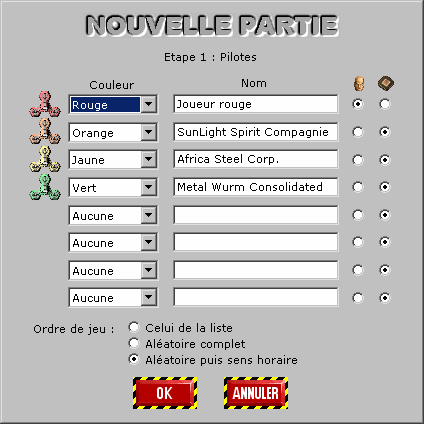
-
Couleur
Choisissez la couleur des astronefs dans la liste proposée. Le choix "Aucune" indique que ce pilote ne participe pas à la partie.
Nom
Indiquez ici le nom des pilotes.
Humain / Cyborg
Vous pouvez choisir s'il s'agit d'un pilote humain ou cyborg.
Ordre de jeu
Vous pouvez choisir entre l'ordre de la liste des pilotes, un ordre complètement aléatoire ou un ordre aléatoire puis sens horaire. Pour ce dernier choix, l'ordre est choisi aléatoirement au premier tour, puis au troisième tour, le premier joueur est choisi aléatoirement et les suivants dans le sens horaire en fonction de la position des astronefs.
Etape 2 : Carte
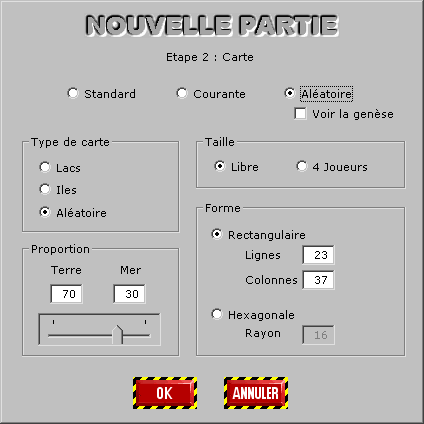
-
Standard
Cochez cette case si vous voulez utiliser la carte du jeu de plateau.
Courante
Cochez cette case si vous voulez utiliser la carte actuellement chargée.
Aléatoire
Cochez cette case si vous voulez utiliser une carte aléatoire. Cette option ouvre l'accès aux autres paramètres.
Type de carte
Vous pouvez choisir si la carte est de type îles (terres au milieu des eaux) ou lacs (étendues d'eau sur la terre) ou bien aléatoire.
Taille
Indiquez si vous préférez déterminer la taille librement ou prendre une taille prédéfinie en fonction du nombre de joueurs.
Forme
Indiquez la forme de carte souhaitée. Pour une carte rectangulaire vous devez indiquer le nombre de lignes (entre 15 et 64) et de colonnes (entre 15 et 64). Pour une carte hexagonal vous devez indiquer le rayon en nombre de cases (entre 7 et 32).
Proportion
Indiquez le rapport entre les masses de terres et les masses d'eaux.
Voir la genèse
Cette option vous permet de voir les différentes étapes de création de la carte.
Etape 3 : Répartition du minerai
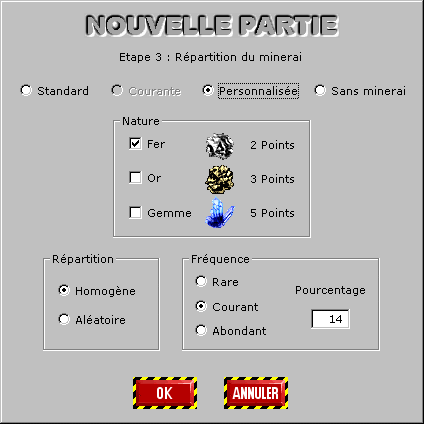
-
Standard
Cochez cette case si vous voulez utiliser la répartition standard (du minerai de fer toutes les trois cases).
Courante
Cochez cette case si vous voulez utilisez la pré-répartition de la carte courante.
Personnalisée
Cochez cette case si vous voulez vous même définir la répartition du minerai.
Sans minerai
Cochez cette case si vous voulez jouer sans minerai.
Nature
Vous pouvez choisir la nature du minerai à répartir : Fer, Or et Gemme. Noter qu'il n'est pas possible de décocher Fer.
Répartition
Vous pouvez également choisir le type de répartition : homogène ou aléatoire. La répartition homogène place les différents minerais à égale distance les uns des autres. La répartition aléatoire place le minerai (aller devinez...) aléatoirement (bravo ! vous aviez trouvé).
Fréquence
Enfin vous pouvez choisir la fréquence du minerai. Si la répartition est homogène, les différents minerais sont placés à une distance de 2, 3 ou 4 cases les uns des autres, en fonction de la fréquence choisie. Si la répartition est aléatoire, le pourcentage de répartition est utilisé.
Etape 4 : Matériel
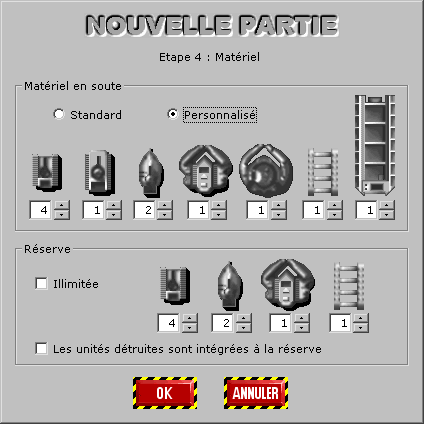
Groupe "Matériel en soute"
-
Standard
Cochez cette case si vous voulez utiliser le matériel standard
(4 chars, 1 gros tas, 2 vedettes, 1 barge, 1 crabe, 1 pondeuse, 1 ponton)
et le réserve standard (4 chars, 2 vedettes, 1 crabe, 1 ponton).
Personnalisé
Cochez cette case si vous voulez vous même définir le matériel et la réserve. Indiquez alors, pour chaque type d'unité, la quantité souhaitée.
-
Illimité
Cochez cette case pour que la réserve soit illimitée.
Les unités détruites sont intégrées à la réserve
Cochez cette case pour que les unités détruites soient intégrées à la réserve.
Etape 5 : Tours / Marées
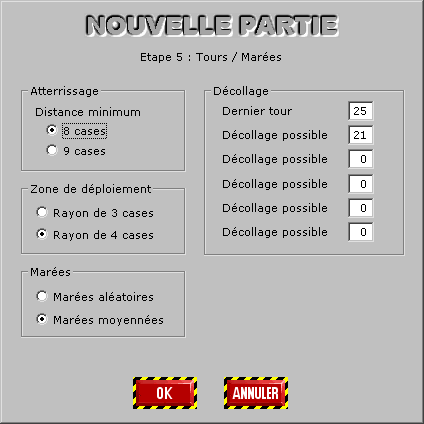
Groupe "Atterrissage"
-
Distance minimum
Choisissez la distance minimum entre deux astronefs (bulle à bulle).
-
Choisissez la taille de la zone de déploiement.
-
Marées aléatoires
Cochez cette case si vous voulez que les marées soient complétement aléatoires.
Marées moyennées
Cochez cette case si vous voulez que les marées soient réparties de façon à peu près homogène.
-
Dernier tour
Ce paramètre permet de définir la durée de la partie en nombre de tours. Indiquez ici le numéro du dernier tour.
Décollage possible
Vous pouvez éventuellement indiquer à quel(s) tour(s) il est possible de faire décoller les astronefs.
Etape 6 : Variantes

Groupe "Points d'action"
-
Crédit de base
Indiquez ici le nombre de points d'action reçus à chaque tour (valeur entre 15 et 25).
Réserve non arrondie
Cochez cette case si vous voulez que la réserve ne soit pas arrondie à un multiple de cinq.
-
Les pondeuses ne peuvent pas fabriquer des chars
Cochez cette case si vous voulez que les pondeuses ne puissent pas pondre des chars.
Les pondeuses peuvent fabriquer des vedettes
Cochez cette case si vous voulez que les pondeuses puissent pondre des vedettes.
Les crabes peuvent transporter les vedettes
Cochez cette case si vous voulez que les crabes puissent transporter des vedettes.
Les barges peuvent transporter les vedettes
Cochez cette case si vous voulez que les barges puissent transporter des vedettes.
Chargement des unités embourbées ou échouées
Cochez cette case si vous voulez que les transporteurs puissent charger des unités embourbées ou échouées.
Cette option n'est pas disponible dans cette version.
Etape 7 : Partie
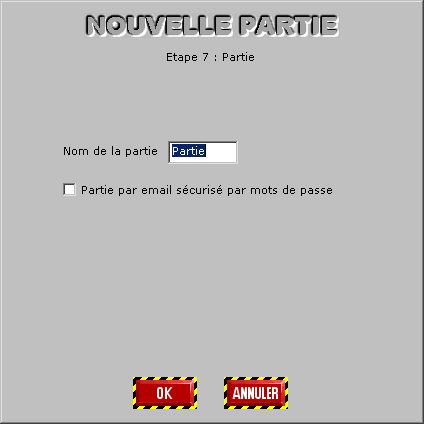
-
Nom de la partie
Vous devez maintenat choisir un nom pour votre partie. Ce nom sera utilisé comme préfixe pour les fichiers de sauvegarde automatique.
Partie par email sécurisé par mots de passe
Cochez cette case si vous voulez jouer par email en préservant le secret des marées futures. Cette option nécessite la saisie d'un mot de passe pour chaque joueur. Ce mot de passe sera demandé durant le premier tour de jeu et sera ensuite demandé à chaque fois que le joueur doit jouer un tour.
Cliquez une dernière fois sur ![]() et la partie commence.
et la partie commence.
La partie commence...
Tous d'abord l'ordre du jeux vous est indiqué :
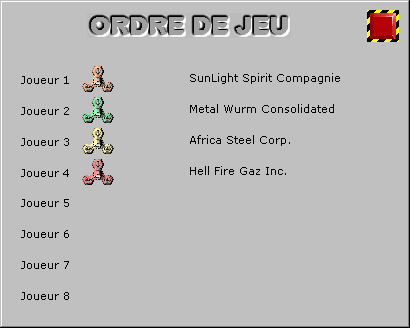
La partie commence alors par le tour 1 :
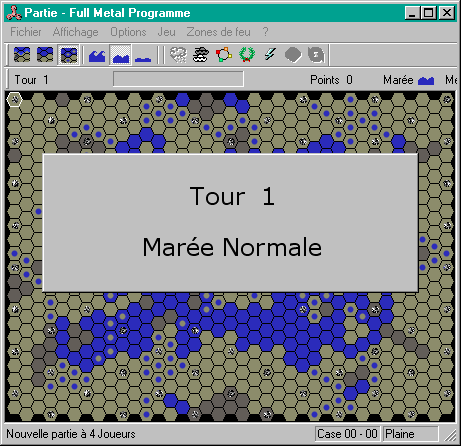
... puis viens le tour du premier joueur :
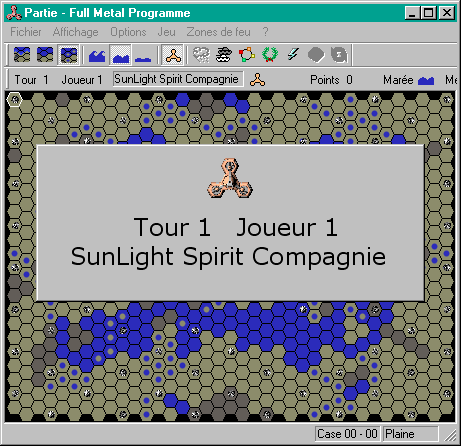
3.2 Sauvegarder une partie
La partie est sauvegardée automatiquement à chaque fin de tour. Notez qu'au tour 1, poser l'astronef termine automatiquement le tour sans avoir à faire Fin du tour.
Autrement, pour sauvegarder une partie, vous devez exécuter la commande Sauvegarder ou la commande Sauvegarder sous... du menu Fichier.
3.3 Arrêter une partie
Pour arrêter une partie vous pouvez soit quitter, soit executer la commande
![]() Arrêter Partie du menu Fichier.
Arrêter Partie du menu Fichier.
Il vous sera, alors, demandé une confirmation :

3.4 Charger une partie
Pour charger une partie vous devez exécuter la commande
![]() Charger... du menu Fichier.
Si le fichier chargé contient un partie, il vous est proposé de rejouer la partie ; la boite de dialogue suivante est affichée :
Charger... du menu Fichier.
Si le fichier chargé contient un partie, il vous est proposé de rejouer la partie ; la boite de dialogue suivante est affichée :
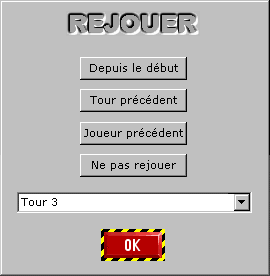
-
Depuis le début
Cliquer sur ce bouton si vous voulez rejouer toute la partie depuis le début.
Tour précédent
Cliquer sur ce bouton si vous voulez rejouer seulement le dernier tour.
Joueur précédent
Cliquer sur ce bouton si vous voulez rejouer seulement le tour du joueur précédent.
Ne pas rejouer
Cliquer sur ce bouton si vous voulez pas rejouer la partie, mais simplement la charger.
Liste de sélection
Vous pouvez également choisir n'importe quel point de départ pour le rejeu, dans la liste proposée.
Cliquez sur ce bouton lorsque vous avez terminé.
| Suite... |